L'espulsione di un dispositivo USB utilizzando Rimozione sicura dell'hardware funziona la maggior parte delle volte, ma in alcuni casi potrebbe non funzionare. Potresti ricevere un messaggio di errore come "Questo dispositivo è attualmente in uso. Chiudi tutti i programmi o Windows che potrebbero utilizzare il dispositivo, quindi riprova'.
Se hai rimosso il dispositivo bruscamente o senza sapere quando viene visualizzato il messaggio di errore, potresti rischiare danneggiando il dispositivo USB e perdere dati. Questo perché quando i dati vengono trasferiti su USB, non vengono scritti tutti in una volta, parte di essi potrebbe essere ancora nel buffer. Quando un'unità viene rimossa improvvisamente, alcuni programmi potrebbero ancora utilizzarla e alcuni file potrebbero essere scritti sul disco. La rimozione sicura di un disco espellendolo prima assicurerà che tutte le operazioni di scrittura siano complete ed eviterà qualsiasi tipo di perdita di dati dall'unità USB.
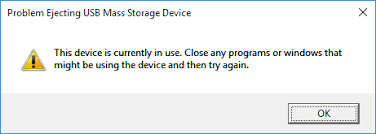
Messaggi di errore comuni visualizzati durante il tentativo di espellere USB, scheda SD o qualsiasi dispositivo di archiviazione esterno:
- l'unità è attualmente in uso
- questo dispositivo è attualmente in uso
- impossibile espellere il dispositivo USB attualmente in uso
- questo dispositivo è attualmente in uso chiudere tutti i programmi
- problema durante l'espulsione del dispositivo di archiviazione di massa USB attualmente in uso
- questo dispositivo è attualmente in uso. chiudere tutti i programmi
- impossibile espellere il dispositivo di archiviazione di massa
- non è possibile rimuovere il dispositivo USB in modo sicuro
Come Riparazione Questo Dispositivo Attualmente in Uso Errore?
La maggior parte di noi si è imbattuto in questo errore prima o poi. Per risolvere l'errore, provare a chiudere tutti i programmi e riavviare il computer. Se non funziona,
1.Utilizzare Task Manager per terminare i processi utilizzati dal dispositivo
- Premere Ctrl + Alt + ESC per aprire Gestione attività
- Clicca sul Processes linguetta
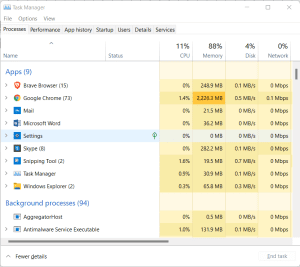
- Esaminare l'elenco dei processi e verificare se qualcuno di essi appartiene al dispositivo
- Se ne trovi qualcuno che appartiene al dispositivo, chiudilo. Ora controlla se puoi rimuovere l'USB in modo sicuro.
2.Espelli USB in Gestione dispositivi
- Vai a correre cliccando su Windows + R
- Tipo Control Panel e colpisci Enter
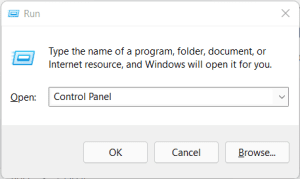
- Clicca su Hardware & Sound > Disk Drives
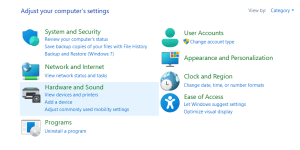
- Verranno visualizzati tutti i dispositivi di archiviazione
- Fare clic con il pulsante destro del mouse sul dispositivo e selezionare Uninstall
- Conferma la tua scelta e attendi il completamento del processo, quindi rimuovi il dispositivo.
3.Chiudi i file aperti dal dispositivo USB
Se un file o un'applicazione è aperto tramite il dispositivo USB o il dispositivo di archiviazione che mostra che questo dispositivo è attualmente in uso, sarà necessario chiudere i file o le applicazioni che sono aperti tramite il dispositivo USB. Può essere un semplice file Excel o un file video riprodotto in background. Queste applicazioni possono causare questo errore.
4.Scansiona l'unità USB con il software antivirus
A volte un malware o un'intrusione di virus sull'unità USB può anche portare a questo dispositivo è attualmente in uso. Quindi si consiglia di scansionare l'unità USB o la scheda SD con Windows Defender o qualsiasi software di terze parti per rimuovere eventuali infezioni da virus. Puoi provare a espellere l'unità USB al termine della scansione, se continui a riscontrare lo stesso problema, passa al metodo successivo.
5.DiskPart per riparare il dispositivo è attualmente in uso Errore
DiskPart è uno strumento molto utile in Windows che può essere molto utile per gestire i dispositivi di archiviazione tramite la finestra del prompt dei comandi. Segui i passaggi indicati di seguito per correggere questo computer Windows.
- Fare clic destro su Start Menu, scegli Terminale di Windows (amministratore) in Windows 11 o scegli Windows del prompt dei comandi
- Apri la finestra del prompt dei comandi, inizia con il comando Diskpart e colpisci Enter
- Dopodiché puoi inserire i seguenti comandi
- list disk
- select disk X dove X è la lettera di unità
- offline disk
Al termine del processo, prova ad espellere l'unità USB. Questo risolverà sicuramente l'errore del dispositivo attualmente in uso.
Come espellere in modo sicuro l'unità di archiviazione USB o qualsiasi dispositivo di archiviazione con il dispositivo attualmente in uso Errore?
È possibile utilizzare uno qualsiasi dei seguenti metodi per espellere in modo sicuro l'USB, la scheda SD o persino il disco rigido esterno dal computer:
- Espellere semplicemente il dispositivo USB da Esplora file
- Vai a Device Manager e fare clic con il pulsante destro del mouse sul dispositivo di archiviazione esterno e fare clic uninstall
- Espellere in modo sicuro il dispositivo USB da Gestione disco
- Risolvere i problemi del dispositivo USB dalla finestra del prompt dei comandi utilizzando Microsoft Troubleshooter
Uno qualsiasi dei passaggi sopra menzionati può aiutarti a espellere in modo sicuro la scheda USB o SD o il disco rigido dal tuo computer.
Chiavetta USB o scheda SD danneggiata o inaccessibile? Sapere come recuperare i dati
Se i dati sulla tua USB sono danneggiati o eliminati a causa di una rimozione non sicura o per qualsiasi altro motivo, potresti non essere in grado di aprire la tua USB. Non è possibile accedere ai dati su di esso. Se ciò accade, non devi preoccuparti. Remo Recover è progettato per recuperare i dati persi dai dispositivi USB. Può anche essere usato
- Per corrompere l'unità USB
- Nel caso, la tua USB diventa RAW
- Per recuperare i dati da USB danneggiati e inaccessibili
- Riprendersi dati USB formattati
Qualsiasi marca di USB come Kingston, SanDisk, Transcend, Lexar, Samsung, che si tratti di qualsiasi scheda USB o SD, puoi recuperare i dati utilizzando Remo Recover.
Passaggi per recuperare i dati L'USB o la scheda SD con il dispositivo è ancora in uso Errore
- Scarica e installa Remo Recover 6.0
- Collega la tua scheda SD | chiavetta USB e avviare il processo di ripristino
- Scegli la scheda SD | Fare clic sull'unità USB che si desidera recuperare Scan
- Lo strumento si avvierà automaticamente Quick Scan. Una volta completata la scansione rapida, lo strumento viene eseguito Deep Scan dove ripristina i dati settore per settore. Apri il Dynamic Recovery View per recuperare facilmente i file contemporaneamente mentre Deep Scan è in esecuzione.
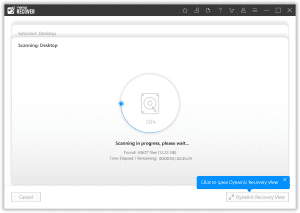
- Puoi anche cercare il formato file specifico nella barra di ricerca con il Advanced Filter opzione.
- Dopo il SD card or USB drive viene scansionato, i dati recuperati ti verranno presentati, cosa che puoi Preview.
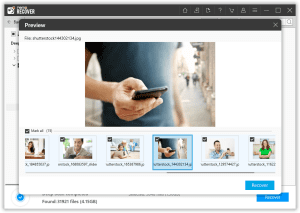
- Scegli i file da una scheda SD | Chiavetta USB, fare clic su Save una ricerca di una posizione in cui salvare i dati recuperati.